小白浏览器如何自定义工具栏
时间:2022-08-11 14:33:14作者:极光下载人气:3
小伙伴们想要在浏览器中访问一些精美的图片网页,小白浏览器或许可以帮助到你,不知道大家在使用小白浏览器的时候,小白浏览器其实有很多功能可以使用,一般每个浏览器页面都会有很多工具栏选项,小白浏览器页面也是如此,下载安装了小白浏览器之后,一般页面都会有默认的一些设置选项在页面左上角或者右上角,这些都是我们平常经常用到的,当然如果你觉得浏览器中还有很多设置需要经常用到,可以自定义工具栏选项,将自己经常会使用到的工具选项添加就好了,不知道怎么在小白浏览器中自定义工具栏的小伙伴可以看看小编是如何操作的。
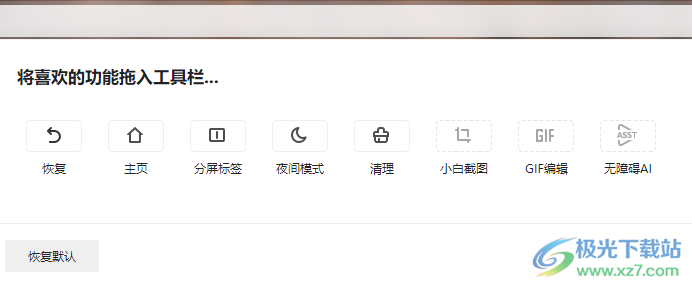
方法步骤
1.首先在浏览器主页空白处,右键点击,然后会有一个【自定义工具栏】出来,点击进入。
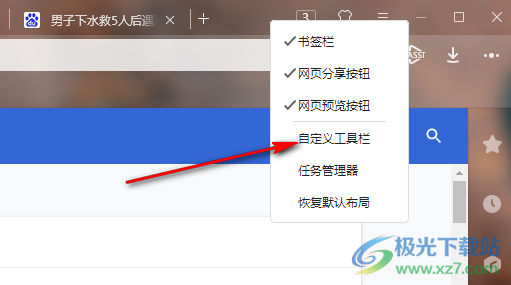
2.进入之后,在该页面中可以看到有多个工具选项。

3.选择自己需要的工具选项,右键点击,比如想要将【恢复】拖到工具栏,则右键点击,【添加到工具栏】即可。
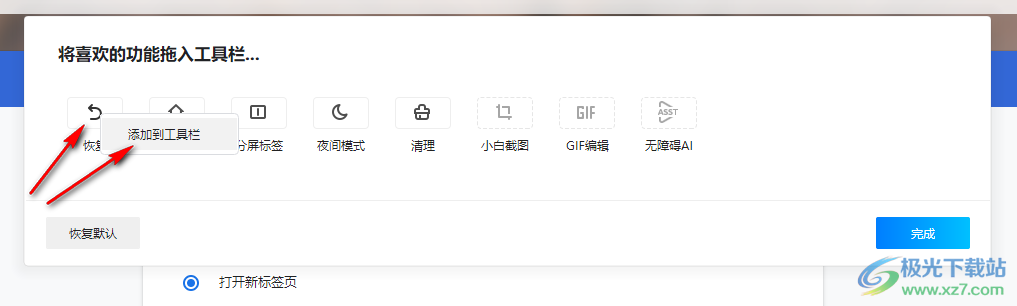
4.随后在主页的左上角就有一个【恢复】的图标出现,当我们平时操作浏览器的时候,操作失误的话,可以点击这个图标返回到上一个步骤。
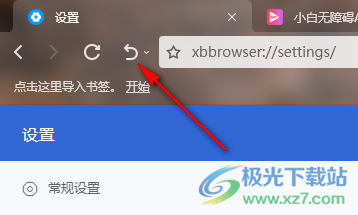
5.如果你不想要添加这些工具选项,可以点击【恢复默认】,就可以将本来添加到工具栏中的选项取消掉。

6.可以看到该页面的后面三项是灰色的图标,说明不能在该页面中进行恢复默认设置。
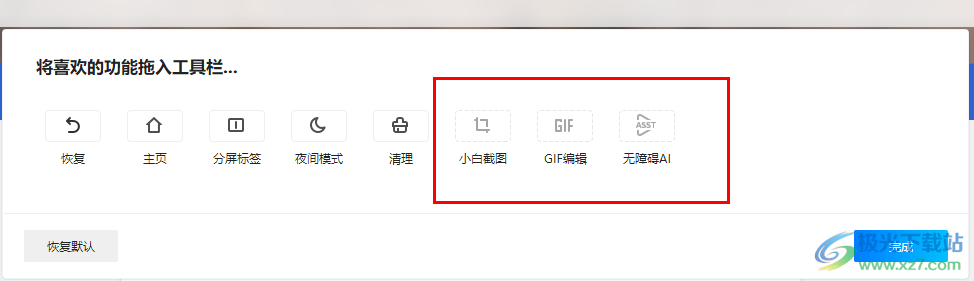
7.对此,可以直接点击右上角相应的图标,右键点击,从【工具栏移除】就好了。
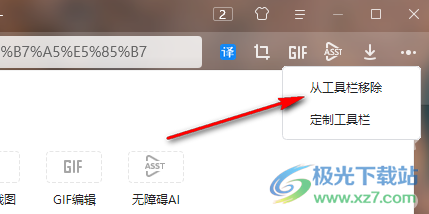
自定义工具栏可以将自己常用的工具选项添加到工具栏中,平时在操作小白浏览器的时候就更加方便了,在添加自定义工具栏的过程中,其实操作起来是非常简单的,不会很麻烦,小伙伴们可以自己操作一下试试看看。


网友评论